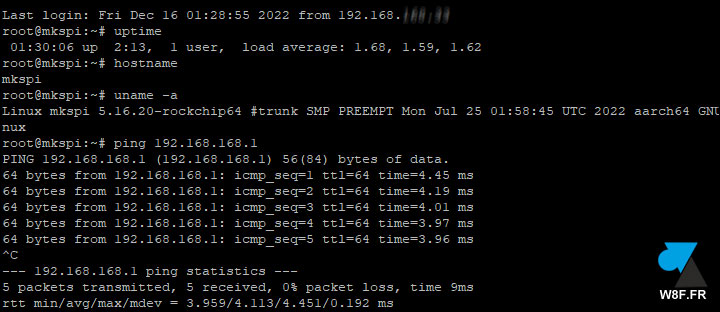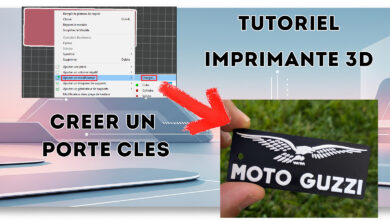Accéder en SSH à une imprimante 3D Klipper (Makerbase)
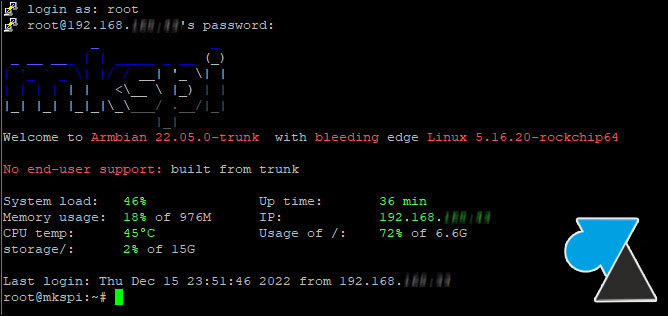
Comme de nombreux outils et objets connectés, une imprimante 3D peut très bien fonctionner en réseau, dès lors que celle-ci dispose d’une carte Ethernet ou Wi-Fi. Si votre modèle n’est pas pourvu d’un tel module, il est peut-être possible d’y connecter un Raspberry Pi en USB pour lui ajouter le support du réseau local et d’internet, ainsi que d’autres fonctionnalités comme un firmware Klipper par exemple. D’autres imprimantes 3D sont équipées d’origine d’une connectivité réseau et de Klipper, le firmware open source souvent accompagné de Fluidd et de Mainsail pour un accès à distance par une interface web, mais il est également possible d’accéder en SSH à une imprimante 3D.
Ce tutoriel explique comment accéder à distance en SSH à une imprimante 3D sous Klipper et qui utilise une carte contrôleur Makerbase. Il faut évidemment que l’imprimante soit reliée à un réseau, WiFi ou Ethernet, pour pouvoir y accéder à distance. Ce guide ayant été réalisé sur Windows, c’est l’outil Putty qui a été utilisé.
En exemple utilisé pour ce tutoriel, une imprimante 3D Qidi Tech X-Plus 3 qui intègre un firmware Klipper en natif et une interface web Fluidd. Ce modèle est équipé d’une carte électronique (Small Board Computer, SBC) avec un contrôleur Rockchip RK3328 d’architecture ARM qui tourne sous Armbian (Debian pour ARM). Image système éditée par Makerbase. Ces informations nous permettent de savoir comment se connecter en SSH à notre imprimante pour lui faire exécuter des commandes Linux. A noter que la X-Plus 3 est similaire aux Qidi X-Max 3 et QidiTech X-Smart 3, des imprimantes équivalentes sous Klipper.
Connexion SSH sur une imprimante 3D Klipper
1. Ouvrir Putty ou autre logiciel pour connexion SSH.
2. Indiquer l’adresse IP de l’imprimante et laisser le port 22 par défaut :
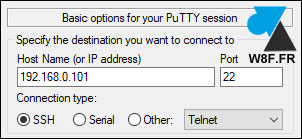
3. Une console s’ouvre sur l’imprimante, s’identifier avec les informations suivantes :
- Login : root ou mks
- Password : makerbase
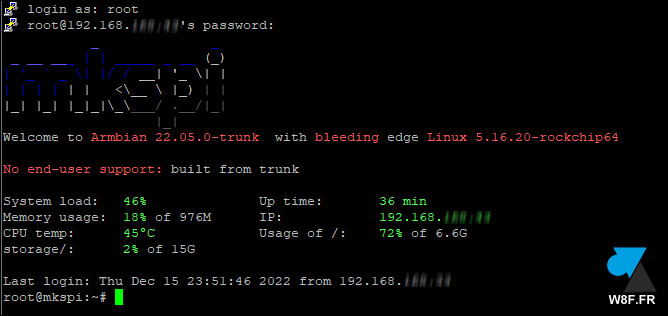
4. On se connecte donc à l’imprimante et on peut lui faire exécuter toutes sortes de commandes Linux.